Esempio: creazione di uno sformo tangente con angolo costante all'esterno di una superficie di sformo.
In questo esempio, uno sformo di 5 gradi viene aggiunto a una nervatura con un raccordo di 0.4 pollici nella parte inferiore, come illustrato nella figura riportata di seguito. Per mantenere il raccordo nella parte inferiore, è necessario aggiungere uno sformo tangente con angolo costante. In questo esempio la feature viene aggiunta in modalità Parte.
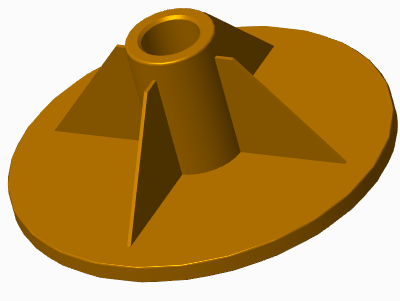
1. Fate clic su > > . Viene visualizzata la finestra di dialogo Superficie tangente (Tangent Surface).
2. Fate clic su  .
.
 .
.3. Per specificare la direzione di sformo, selezionate Un lato (One Sided).
4. Per specificate la direzione di trazione, selezionate la superficie superiore dell'alloggiamento. Viene visualizzata una freccia rossa rivolta verso l'alto.
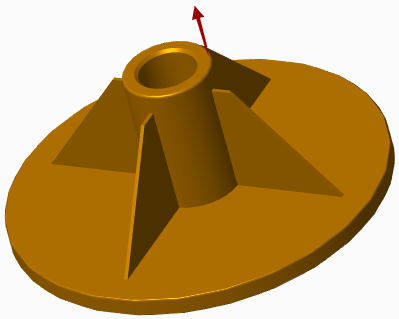
5. Nel menu visualizzato, fate clic su Inverti (Flip) in modo che la freccia rossa sia orientata verso il basso. La direzione di trazione, infatti, deve puntare nella direzione di creazione dello sformo tangente rispetto alla curva di riferimento. Fate clic su OK (Okay).
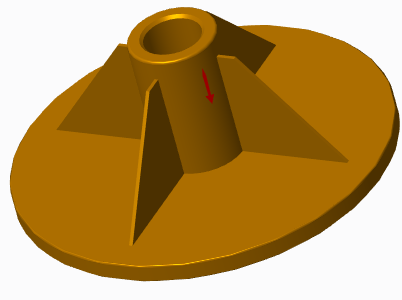
6. Per selezionare la linea di sformo, fate clic sulla scheda Riferimenti (References), selezionate il bordo superiore della nervatura e scegliete Fine (Done) dal menu.
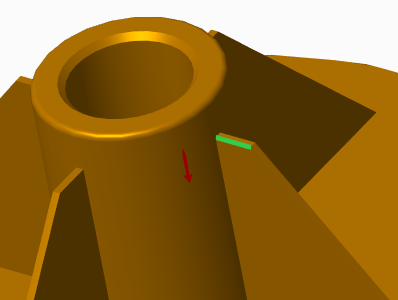
7. Nella casella Angolo (Angle), digitate 5 e premete INVIO.
8. Nella casella Raggio (Radius), digitate .4 e premete INVIO. Il valore specificato è uguale al raggio della parte inferiore della nervatura.
9. Per visualizzare in anteprima la geometria 2D tangente, fate clic su  .
.
 .
.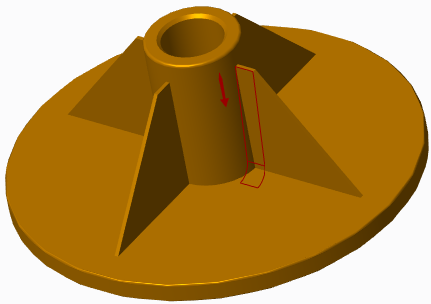
10. Fate clic su  . Viene creato lo sformo tangente con angolo costante.
. Viene creato lo sformo tangente con angolo costante.
 . Viene creato lo sformo tangente con angolo costante.
. Viene creato lo sformo tangente con angolo costante.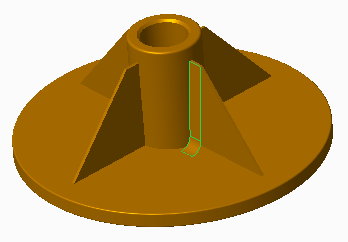
11. Ripetete la procedura per creare uno sformo tangente con angolo costante sull'altro lato della nervatura.